Mobile Worker
Aufgaben des Mitarbeiters werden optimiert dargestellt
MOW Version 1.71.2105.05 mit Freigabe vom 11.06.2021
- Teilestatus der Aufgabe wird angezeigt
In "Meine Aufgaben" und "Alle Aufgaben" wird der Teilestatus zur Aufgabe mit dem grünen Symbol angezeigt.
- Erledigte Aufgaben aus RMA können nur reaktiviert werden
Öffnen Sie "Meine Aufgaben" und wechseln Sie zu "Erledigte Aufgaben der letzten 12 Stunden". Klicken Sie in der Aufgabe, die Sie wieder aktivieren möchten auf das Pausensymbol "Reaktivieren". Die Aufgabe wird in Ihre offenen Aufgaben verschoben.
- Ist in RMA mehr als ein Standort definiert, wird in der Aufgabe der Standort angezeigt, z. B. wie im obigen Beispiel "KSR A".
- "Meine Aufgaben" werden live upgedated via RMA Plantafel
Sowie Ihnen eine Aufgabe in der RMA Plantafel zugewiesen wird, sehen Sie diese sofort in Ihren offenen Aufgaben.
- Im Menü "Einstellungen" kann auf Standorte gefiltert werden, um nur noch Aufgaben dieser Standorte anzuzeigen.
In der Auswahlliste des Benutzers öffnen Sie "Einstellungen". Im Bereich "Standorte" aktivieren Sie die Betriebsstandorte, deren Aufgaben für Sie angezeigt werden sollen.
Die Aufgaben der deaktivierten Standorte werden ausgeblendet in "Alle Aufgaben" und in "Meine offenen Aufgaben". Werden neue Betriebsstandorte hinzugefügt, sind diese standardmäßig aktiviert und müssen ggf. deaktiviert werden.
Erinnerung bei nicht abgeschlossenen Aufgaben
MOW Version 1.60.20350.03 mit Freigabe vom 16.01.2021
Diese Funktion ist nutzbar, wenn Sie MOW in Verbindung mit RMA nutzen.
In der Hektik des Arbeitsalltags kann schnell vergessen werden, eine Bearbeitungsende-Stempelung zu tätigen. Will ein Mitarbeiter dann auf eine neue Aufgabe stempeln, obwohl er noch nicht abgeschlossene Aufgaben hat, wird er durch eine Dialogbox daran erinnert.
|
 |
Mobile Auftragsinfo
MAI Aktuelles 2021
Die Kundendaten können direkt geändert werden
RMA Ersatzwagenbuchungen werden im Auftrag aktualisiert
Aufruf des Formularmanagers aus dem Auftrag möglich
Upload der Bilder optimiert
Einfache Auftragsbearbeitung durch Schnellzugriff-Leisten
Mehr Platz und Übersicht im Auftragskopf durch Akkordeon-Artikel
Fahrzeug-Übernahmen und -Rückgaben schnell erfassen durch statusabhängig aufgeklappte Eingabebereiche
Bildtyp-Zuordnung bei Bilderfassung via Kamera
Die Kundendaten können direkt geändert werden
MAI Version 1.71.2105.02 mit Freigabe vom 11.06.2021
Mit dem Recht "Kundendaten anzeigen" können Sie nun die Kundendaten direkt in der Mobilen Auftragsinfo ändern.
Öffnen Sie dazu die Editieransicht der Kundendaten.
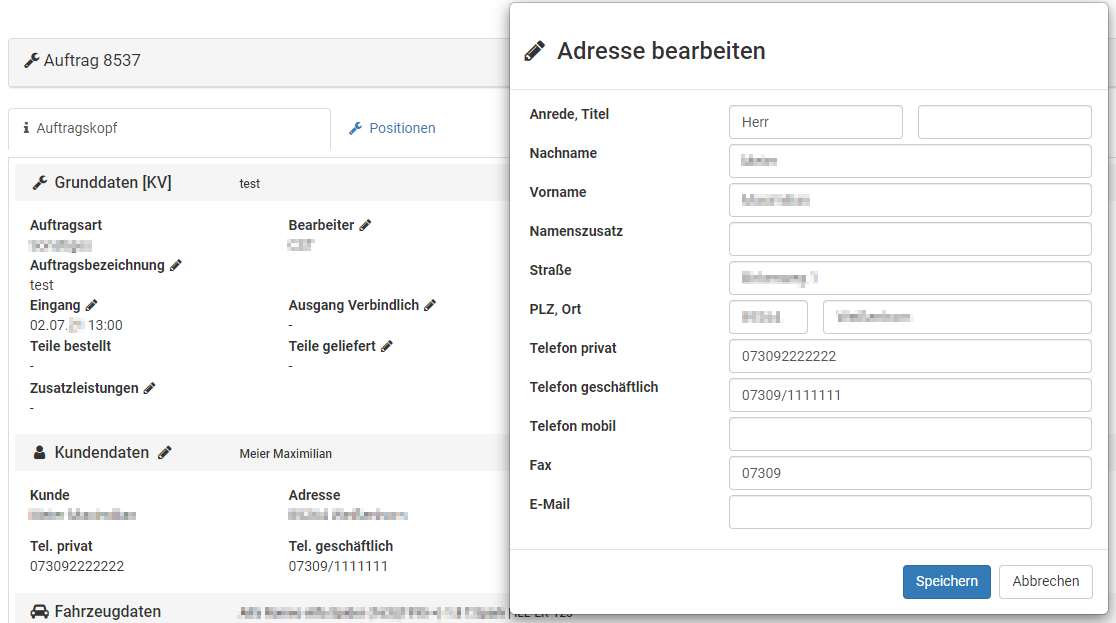
Die Telefonnummer können Sie auch in Übergabe / Rückgabe ändern.
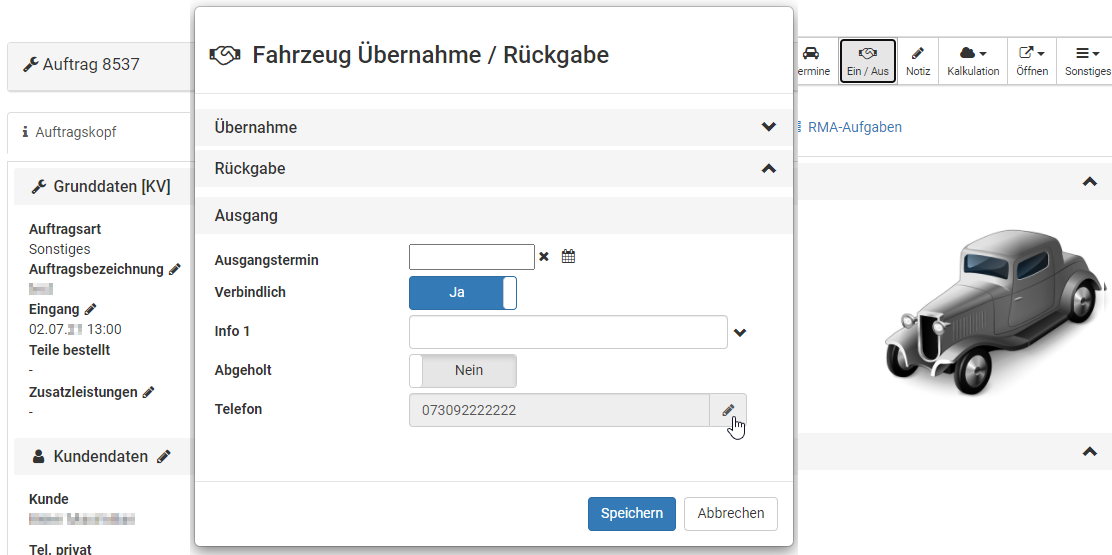
Hinweis: Aktivieren Sie in SMC die Berechtigung "Kundendaten anzeigen.
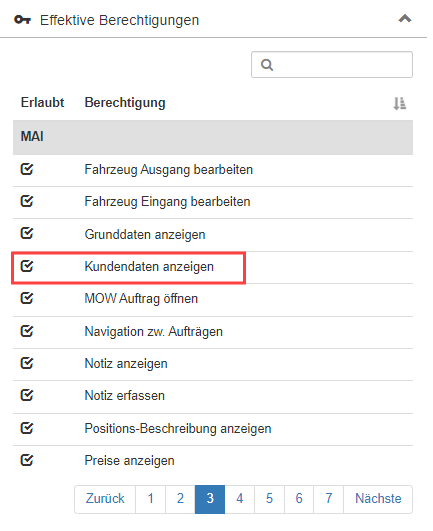
RMA Ersatzwagenbuchungen werden im Auftrag aktualisiert
MAI Version 1.71.2104.02 mit Freigabe vom 19.04.2021
Ersatzwageninformationen werden bei Änderungen automatisch im Auftrag aktualisiert.
Aufruf des Formularmanagers aus dem Auftrag möglich
MAI Version 1.71.2104.02 mit Freigabe vom 19.04.2021
Der Formularmanager kann für die Bearbeitung eines PDF aus VCS heraus geöffnet werden sowie aus den Programmen MOW, AMG und RMA, in denen Mobile Auftragsinfo integriert ist.
Aus VCS heraus öffnen
- Im geöffneten Auftrag das Druckmenü öffnen.
- Auf Formulare klicken.
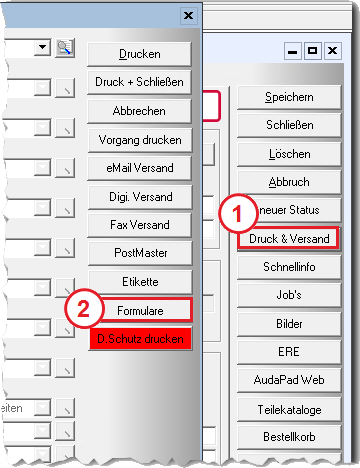
Aus den browserbasierten Webanwendungen heraus öffnen
- Im geöffneten Auftrag auf "Öffnen" klicken.
- Auf "In FMG öffnen" klicken.
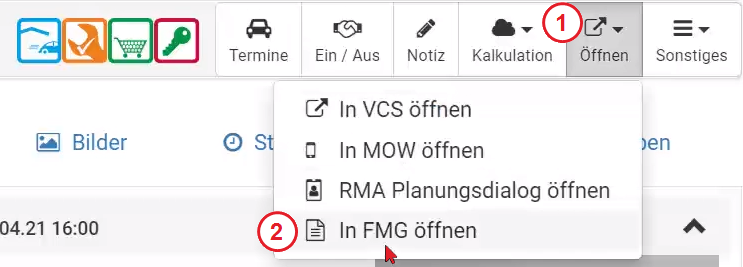
Upload der Bilder optimiert
MAI Version 1.60.21014.02 mit Freigabe vom 16.01.2021
Bilder und Dokumente werden von einem eigenen Dienst verarbeitet, sofern dieser konfiguriert ist.
Dadurch wird das Hochladen großer Dateien (Bilder, Dokumente) beschleunigt, auch dann, wenn mehrere große Dateien übertragen werden sollen.
Einfache Auftragsbearbeitung durch Schnellzugriff-Leisten
MAI Version 1.60.21014.02 mit Freigabe vom 16.01.2021
In der Schnellzugriff-Leiste oben rechts werden kontextabhängig die jeweils wichtigsten Funktionen eingeblendet, die seltener benötigten Funktionen finden Sie unter "Sonstiges". Profitieren Sie vom schnelleren, bequemeren und intuitiven Zugang zu den notwendigen Arbeitsschritten!
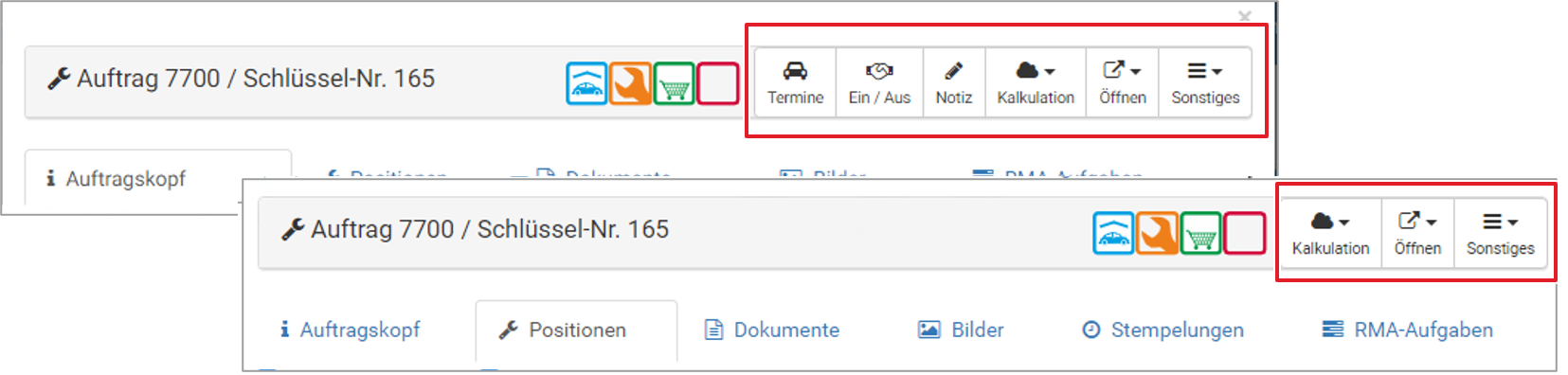 Verschiedene Schnellzugriff-Leisten in den Registern "Auftragskopf" und "Positionen"
Verschiedene Schnellzugriff-Leisten in den Registern "Auftragskopf" und "Positionen"Je nach Seite oder Register werden Ihnen genau die Funktionen übersichtlich angeboten, die Sie häufig benötigen. Die Funktionen, die für den gerade geöffneten Aufgabenbereich nicht so häufig benötigt werden, sind unter "Sonstiges" zu finden.
Hier sehen Sie für jedes Register die angebotenen Funktionen:

Mehr Platz und Übersicht im Auftragskopf durch Akkordeon-Artikel
MAI Version 1.60.21014.02 mit Freigabe vom 16.01.2021
Durch die Verwendung von ein- und ausklappbaren Bereichen, sogenannten "Akkordeon-Artikeln" können Sie die vielen Informationen auf der Auftragskopf-Seite an Ihre Bedürfnisse anpassen.
Bereiche, die Sie ständig benötigen, bleiben ausgeklappt, Bereiche, die Sie nur gelegentlich benötigen, können eingeklappt bleiben. So schaffen Sie zu jedem Auftrag die Übersicht, die gerade für den anstehenden Prozessschritt erforderlich ist.
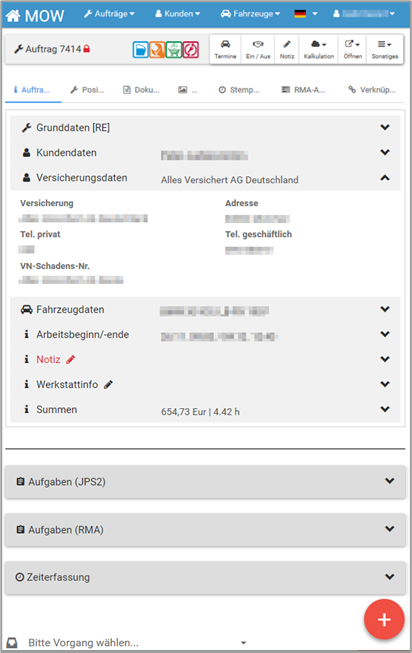
Fahrzeug-Übernahmen und -Rückgaben schnell erfassen durch statusabhängig aufgeklappte Eingabebereiche
MAI Version 1.60.21014.02 mit Freigabe vom 16.01.2021
Alle Daten zur Fahrzeug-Übernahme bzw. Fahrzeug-Rückgabe sind in "Fahrzeug-Übernahme / Rückgabe" zusammengefasst.
Damit der Empfang bei einem Fahrzeugeingang oder -ausgang die aktuell benötigten Felder sofort im Blick hat, werden die entsprechenden Datenbereiche abhängig vom Auftragsstatus auf- oder zugeklappt. Zusätzlich können alle Datenbereich auch jederzeit manuell aufgeklappt werden.
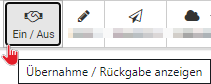
Im Auftrag öffnen Sie die Fahrzeug Übernahme und Rückgabe in der Bearbeitungsleiste oben rechts.
Hier sehen Sie in der Gegenüberstellung die "Fahrzeug-Übernahme/Rückgabe" im Status "Kostenvoranschlag" und im Status “Rechnung”.
Mit einem Klick auf “Eingang Jetzt” wird
- “Angeliefert” auf “Ja” gesetzt und
- der Eingangstermin mit dem aktuellen Datum / Zeitstempel gespeichert
Analog steht diese Funktion mit “Ausgang Jetzt” auch für den Ausgang zur Verfügung.
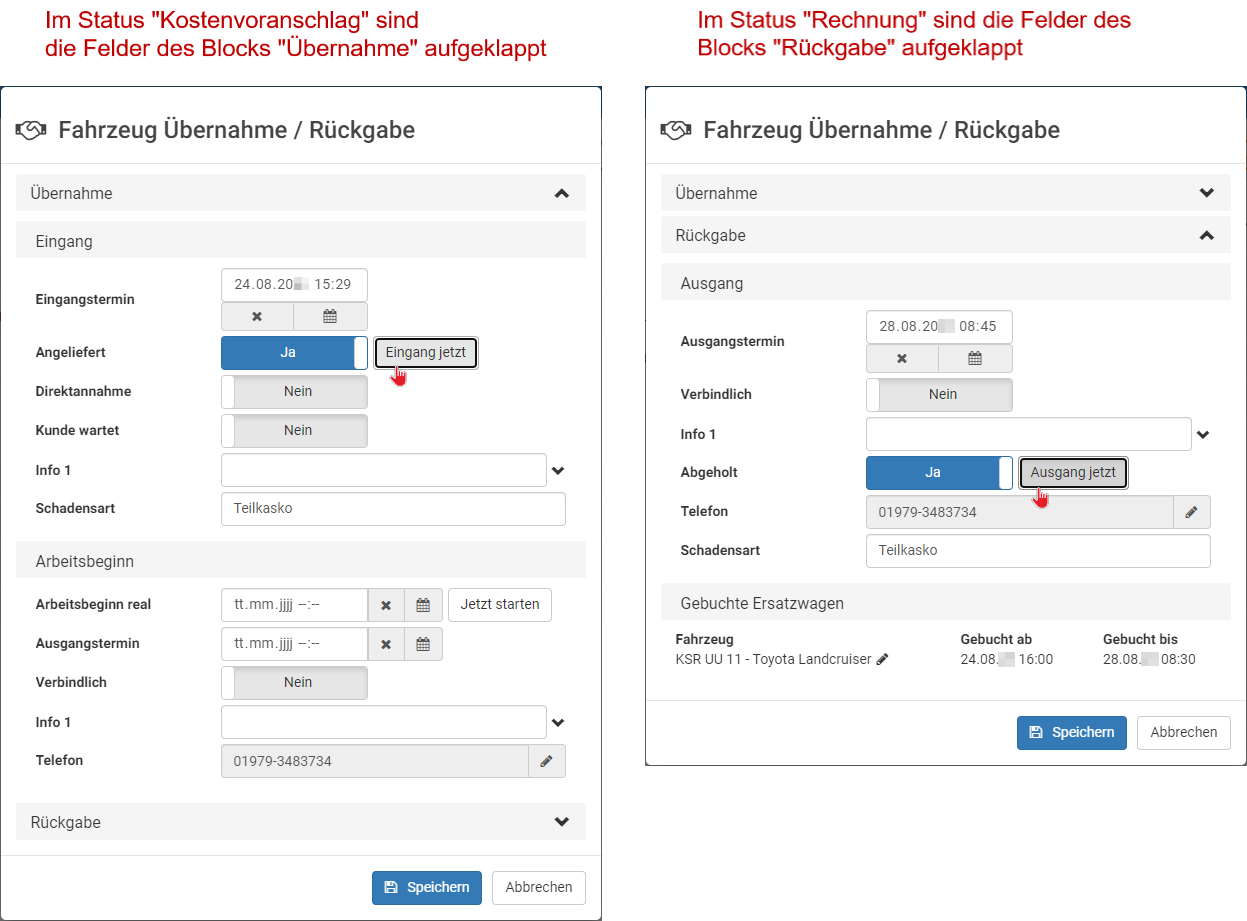
Bildtyp-Zuordnung bei Bilderfassung via Kamera
MAI Version 1.60.21014.02 mit Freigabe vom 16.01.2021
Gleichzeitig mit der Zuordnung der aufgenommenen Bilder zum Auftrag können Sie die Bilder nach Bildtyp klassifizieren. Häufig vorkommende Bildtypen können Sie für eine schnellere Auswahl in einer separaten Favoriten-Liste anzeigen.
So ordnen Sie Bilder einem Bildtyp zu:
| 1 | 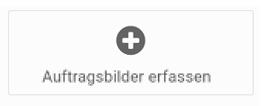 |
Klicken Sie im Auftrag, Register "Bilder", auf "Auftragsbilder erfassen". |
| 2 | 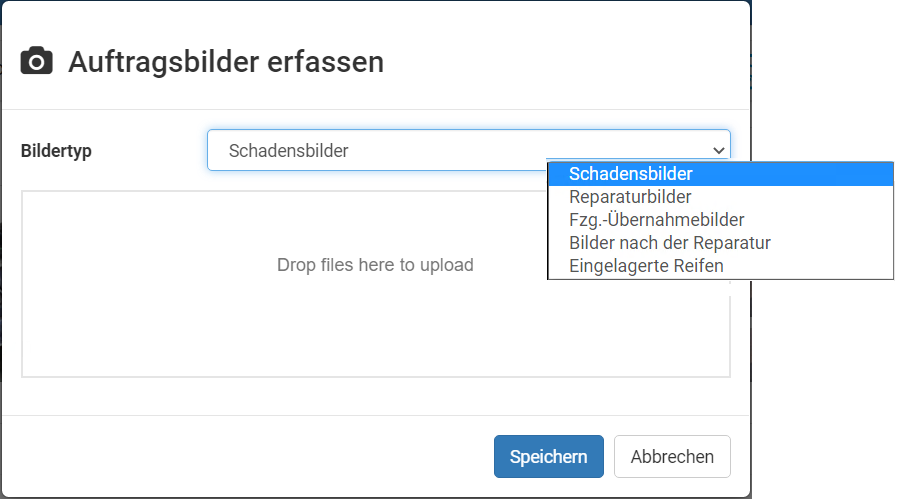 |
Wählen Sie den zutreffenden Bildtyp aus. Ausgewählt werden können folgende Bildtypen:
|
| 3 |  |
Fügen Sie durch Drag and Drop alle bereits aufgenommenen Bilder hinzu, die diesem Bildtyp zugeordnet werden sollen. |
| 4 |  |
Optional: Nehmen Sie die Bilder auf mit Klick auf das Kamera-Symbol. Klicken Sie auf "Nein", wenn Sie fertig sind oder den Bildtyp wechseln möchten. |